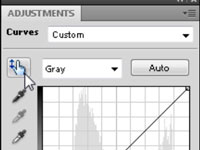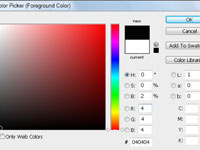Z uporabo plošče Curves v Adobe Photoshop Creative Suites 5 lahko popravite sliko, ustvarjeno pri manj kot popolni osvetlitvi. Ko najdete najsvetlejše in najtemnejše točke na sliki, lahko nastavite njihove vrednosti.
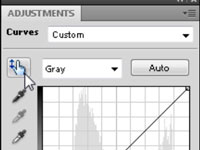
1Izberite gumb Klikni in povleci.
Orodja za kapalko se aktivirajo.

2 Dvokliknite kapalko Set White Point, belo kapalko na levi strani plošče Curves.
Ko dvokliknete kapalko Set White Point, se prikaže pogovorno okno Izbirnik barv.
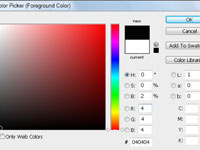
3Vnesite vrednosti za najsvetlejšo točko na vaši sliki in kliknite V redu.
V besedilno polje Cyan lahko vnesete 5, v besedilno polje Magenta 3 in v rumeno besedilno polje 3. Črno besedilno polje pustite na 0 (nič). To so splošne vrednosti za najlažjo točko.
Vrednost Black pomaga popraviti večino slik za tiskanje in spletno.
4Ko prejmete opozorilno sporočilo z vprašanjem, ali želite nove ciljne barve shraniti kot privzete, kliknite Da.
Privzete vrednosti lahko vedno spremenite, če vam te ne ustrezajo.
5 Ko je še vedno izbrana kapalka Set White Point, kliknite barvni vzorčevalnik, ki ste ga spustili na sliko, in označite najsvetlejšo točko na sliki.
To določa vrhunsko točko.
6 Dvokliknite kapalko Set Black Point.
Prikaže se pogovorno okno Izbirnik barv.
7Vnesite vrednosti za najtemnejšo točko na vaši sliki in kliknite V redu.
V besedilno polje Cyan lahko vnesete 65, v besedilno polje Magenta 53, v rumeno besedilno polje 51 in v črno besedilno polje 95. To so splošne vrednosti za najtemnejšo točko.
Kot pri vrednosti poudarka je vrednost črne generična vrednost, ki deluje za večino tiskanih in spletnih slik.
8Ko je kapalka Set Black Point še vedno izbrana, kliknite barvni vzorčevalnik, ki ste ga spustili na sliko, in označite najtemnejšo točko na sliki.
To nastavi točko sence.